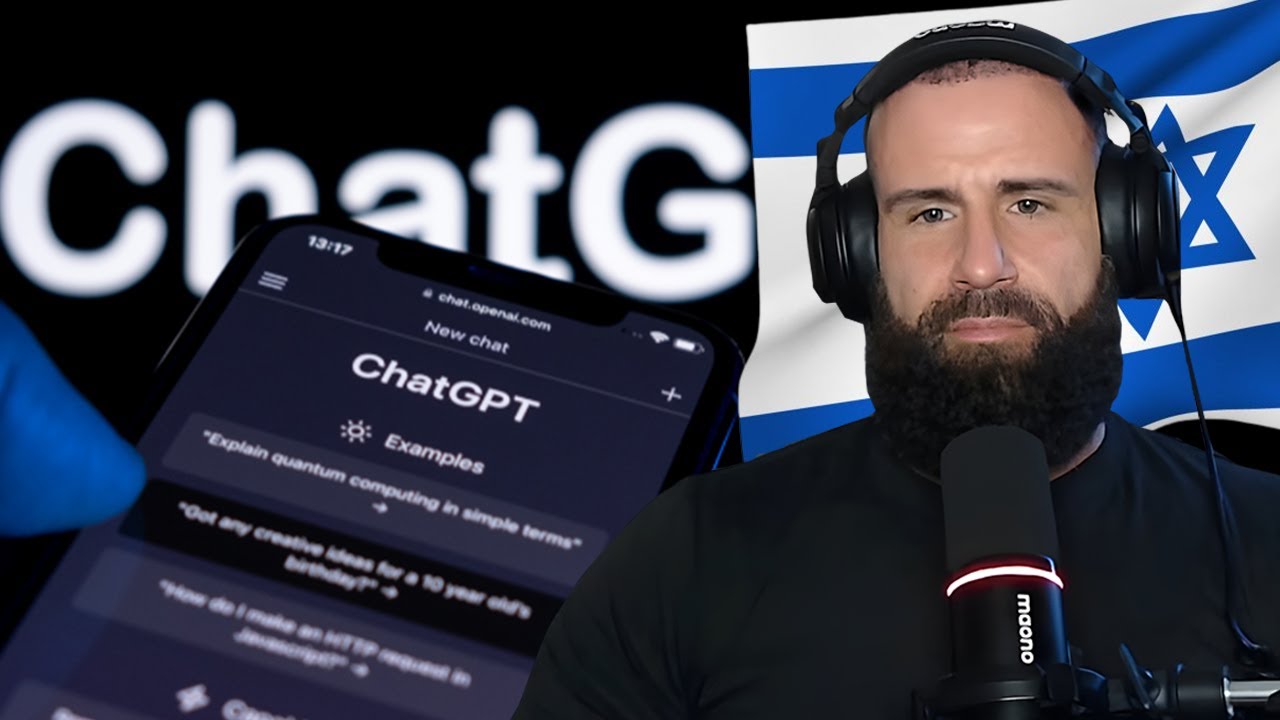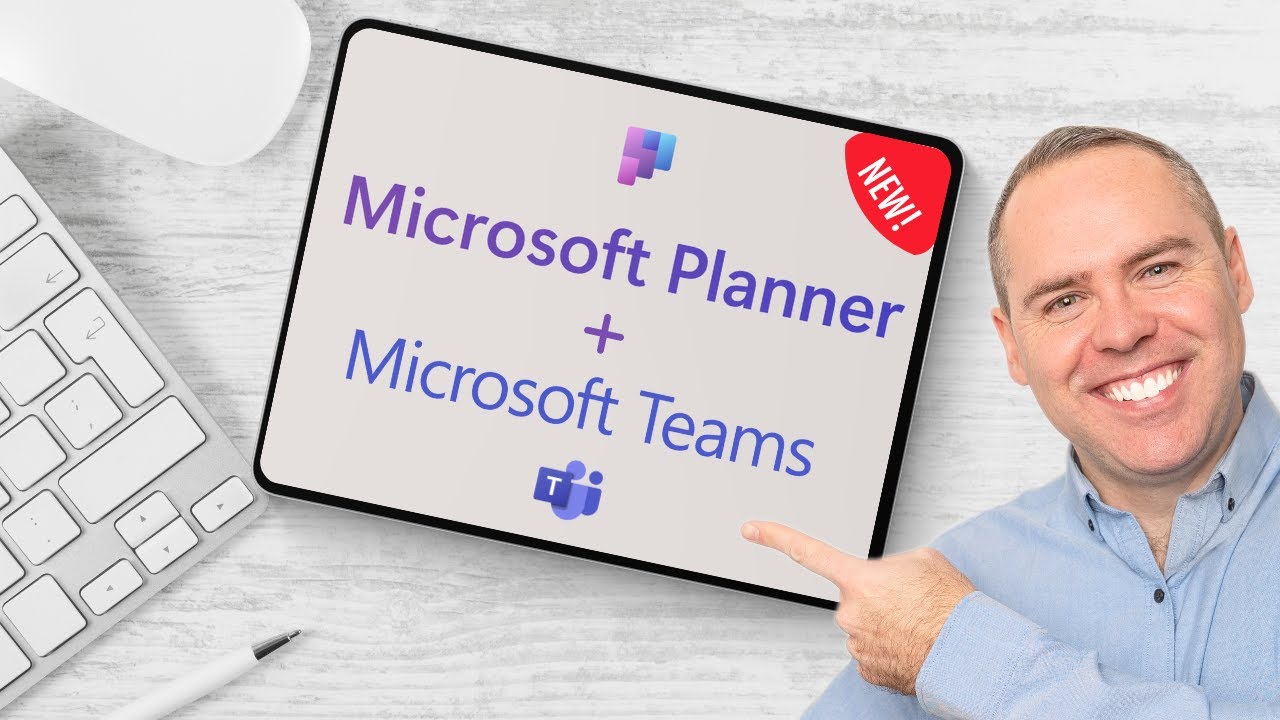So erstellst du fotorealistische KI Bilder in Canva. Schritt für Schritt Anleitung.
Summary
TLDRIn diesem Video geht es um die Erstellung von KI-Bildern mit Canva und der App Magic Media, die früher als 'Text to Image' bekannt war. Der Sprecher erklärt, wie man mithilfe von Prompts und der stabilen Diffusion, die von Canva im Hintergrund verwendet wird, realistische Bilder erstellen kann. Er betont die Bedeutung, ein gutes Verständnis dafür zu haben, wie KI-Bilder generiert werden, um auch in Zukunft erfolgreiche Ergebnisse zu erzielen. Der Sprecher empfiehlt auch die Plattform Lexica.art, um von anderen gespeicherte Werken inspiriert zu werden und zeigt, wie man durch die Verwendung von spezifischen Prompts, wie 'ultra realism' und 'Portrait', detailliertere und realistischere Bilder erzeugen kann. Er weist darauf hin, dass die Qualität der Bilder von der verwendeten KI und den Erweiterungen abhängt, die von verschiedenen Plattformen angeboten werden. Der Sprecher gibt auch Tipps, wie man die generierten Bilder anpassen kann, um sie für verschiedene Zwecke wie Banner zu verwenden. Abschließend empfiehlt er das digitale Asset Management von Pixio, um alle erstellten KI-Bilder zu organisieren, zu teilen und abzuspeichern.
Takeaways
- 🚀 **KI-Geschwindigkeit:** Der Boom von KI-Bildern zeigt die Fähigkeit von KI wie Chat GPT, umfangreiche Texte oder komplexe Fragen zu beantworten.
- 🎨 **Canva's Rolle:** Canva dient als Allround-Werkzeug, das für die Erstellung von Bannern, Grafiken und KI-Bilder genutzt wird.
- 📐 **Design-Modus:** Um KI-Bilder in Canva zu erstellen, ist es notwendig, zunächst den Edit-Modus zu betreten und eine benutzerdefinierte Größe auszuwählen.
- 🧙 **Magic Media App:** Die Magic Media App (ehemals Text to Image) ist ein Werkzeug, das in Canva integriert ist und es ermöglicht, mithilfe von Prompts KI-Bilder zu erstellen.
- 🤖 **Stabile Diffusion:** Die KI-Technologie, die für die Bildgenerierung in Canva genutzt wird, ist Stable Diffusion, die von einem Drittanbieter betrieben wird.
- 🌐 **Lexica.art:** Eine Plattform, die für das Teilen und Inspizieren von KI-Bildern, die mit Stable Diffusion erstellt wurden, genutzt wird.
- 🔍 **Realismus im Fokus:** Bei der Erstellung von KI-Bildern ist es wichtig, sowohl die Realismuskomponente als auch die stilistische Darstellung im Prompt zu berücksichtigen.
- 📸 **Ultrarealismus:** Die Verwendung von 'ultra realism' im Prompt führt zu detaillierteren und realistischeren Bildern.
- 🚫 **Grenzen der Plattformen:** Die KI-Bilder, die auf verschiedenen Plattformen erstellt werden, können aufgrund von benutzerdefinierten Extensions und Modellen unterschiedlich ausfallen.
- 📈 **Kanva Pro Vorteile:** Für fortgeschrittene KI-Bild-Generierungen wird die Verwendung von Canva Pro empfohlen, da einige Funktionen nur in dieser Version verfügbar sind.
- 🖼️ **Bildbearbeitung:** Nach der Erstellung können die KI-Bilder weiter bearbeitet werden, indem der Hintergrund entfernt und das Modell in einen neuen Hintergrund gesetzt wird.
- 📚 **Lernprozess:** Der Fokus des Videos liegt auf der Sensibilisierung für das Thema KI-Bildgeneratoren und darauf, wie sie funktionieren, um zukünftig erfolgreiche Projekte umzusetzen.
Q & A
Was ist das Hauptthema des Transcripts?
-Das Hauptthema des Transcripts ist die Erstellung von KI-Bildern mithilfe von Canva und anderen Tools wie Magic Media und Lexica.art.
Welche App wird in Canva für die Erstellung von KI-Bildern verwendet?
-Die App 'Magic Media' wird in Canva verwendet, um KI-Bilder zu erstellen.
Was ist der Unterschied zwischen 'stable Diffusion' und dem 'Next Gen Aperture 3.5 Model' von Lexica.art?
-Stable Diffusion ist ein KI-Tool für Bildgenerierung, das von vielen Plattformen genutzt wird. Das 'Next Gen Aperture 3.5 Model' von Lexica.art ist jedoch eine Erweiterung, die speziell für die Erzeugung von realistischen Gesichtern und Portraits entwickelt wurde.
Welche Rolle spielt der Prompt bei der Erstellung von KI-Bildern?
-Der Prompt ist entscheidend für die Erstellung von KI-Bildern, da er die KI darüber informiert, welche Art von Bild erstellt werden soll, einschließlich des Stiles und der Elemente, die im Bild enthalten sein sollen.
Was ist der Vorteil von Lexica.art in Bezug auf die Bildgenerierung?
-Lexica.art bietet ein umfangreiches KI-Tool namens 'Next Gen Aperture 3.5 Model', das speziell für die Erzeugung von sehr realistischen Gesichtern und Portraits konzipiert ist, was zu einer höheren Qualität der generierten Bilder führt.
Warum kann es sein, dass mit Canva nicht dieselben Ergebnisse wie auf anderen Plattformen erreicht werden?
-Canva nutzt zwar stable Diffusion, aber es kann unterschiedliche Erweiterungen oder Modelle verwenden, die von anderen Plattformen angeboten werden. Dies kann zu Variationen in der Bildqualität und -realismus führen.
Was ist der Ratschlag für die Verwendung von Stilen in Canva bei der Erstellung von KI-Bildern?
-Der Ratschlag ist, die zusätzlichen Stilfunktionen von Canva zu vermeiden, da sie die KI im Hintergrund verwirren können und zu unerwarteten Ergebnissen führen können.
Wie kann man die generierten KI-Bilder weiter verarbeiten oder anpassen?
-Man kann die generierten KI-Bilder in Canva bearbeiten, indem man zum Beispiel den Hintergrund entfernt und ein neues Hintergrundbild auswählt oder das Modell vor einen anderen Hintergrund setzt.
Was ist der Vorschlag für das Management und die Speicherung der erstellten KI-Bilder?
-Der Vorschlag für das Management und die Speicherung der erstellten KI-Bilder ist die Verwendung von Pixio, einem digitalen Asset Management-Tool, das hilft, alle Bilder zu organisieren, zu teilen und abzuspeichern.
Welche zusätzlichen Informationen bietet der Sprecher am Ende des Transcripts?
-Der Sprecher empfiehlt die kostenlose Testversion von Pixio zu nutzen, um alle erstellten KI-Bilder zu organisieren, zu teilen und abzuspeichern und kündigt an, dass in einem zukünftigen Video weitere Informationen gegeben werden.
Was ist der Hauptzweck der Verwendung von 'stable Diffusion' in der KI-Bildgenerierung?
-Der Hauptzweck von 'stable Diffusion' ist es, sehr umfangreiche und detaillierte KI-Bilder zu erstellen, die in ihrer Qualität und Realismus ähnlich wie menschlich erstellte Bilder sind.
Outlines

This section is available to paid users only. Please upgrade to access this part.
Upgrade NowMindmap

This section is available to paid users only. Please upgrade to access this part.
Upgrade NowKeywords

This section is available to paid users only. Please upgrade to access this part.
Upgrade NowHighlights

This section is available to paid users only. Please upgrade to access this part.
Upgrade NowTranscripts

This section is available to paid users only. Please upgrade to access this part.
Upgrade NowBrowse More Related Video
5.0 / 5 (0 votes)